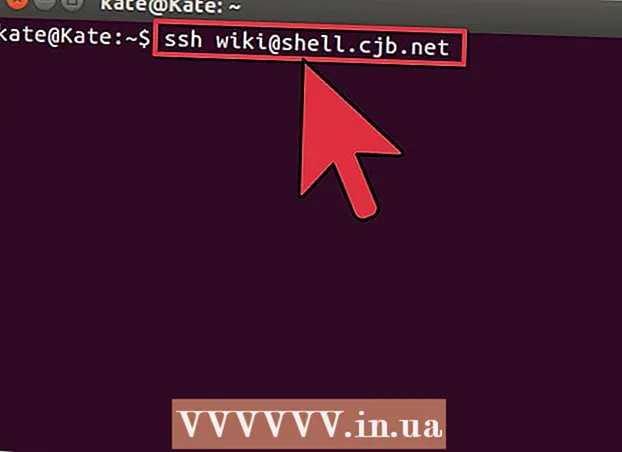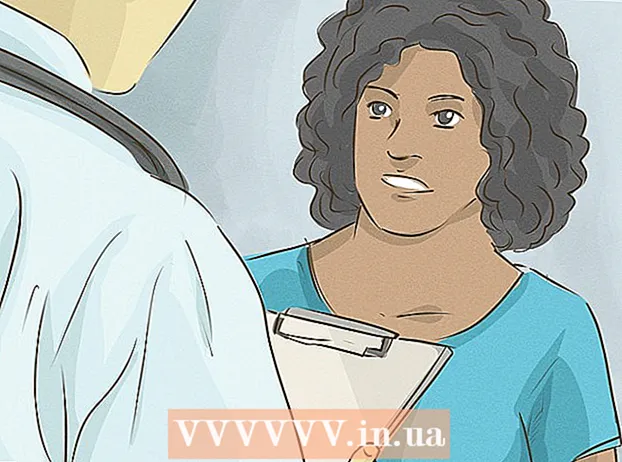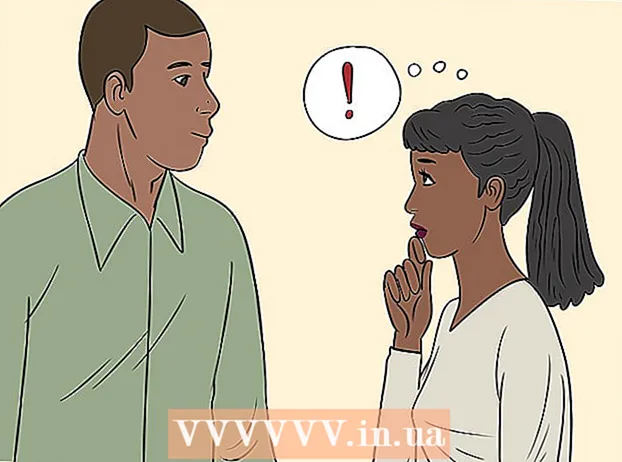Autora:
Monica Porter
Data De La Creació:
20 Març 2021
Data D’Actualització:
1 Juliol 2024

Content
Aquest article mostra com afegir un segon enrutador a la vostra xarxa domèstica o de petites empreses. Si voleu afegir més equips o altres dispositius a la vostra xarxa domèstica o de petites empreses però no teniu prou ports, proveu d’afegir un segon enrutador. A més d’ampliar la xarxa, també s’instal·la un segon encaminador en llocs on el Wi-Fi està "bloquejat" per senyals sense fils febles o inexistents.
Passos
Part 1 de 3: Configuració del primer enrutador
Connecteu un mòdem (mòdem) al primer encaminador. Utilitzeu un cable Ethernet per connectar el port WAN del router al port WAN / Internet del mòdem d'alta velocitat. Als efectes d’aquest article, un enrutador connectat al modulador s’anomenarà "enrutador 1".
- Alguns routers incorporen la funcionalitat d'un modulador d'alta velocitat. Si l’encaminador 1 té aquesta funció, només heu de connectar el dispositiu amb un cable de xarxa.
- El port WAN també s'anomena "Internet".

Spike Baron
Spike Baron, enginyer de xarxes i assistència, és el propietari de Spike’s Computer Repair. Amb més de 25 anys d’experiència en el sector tecnològic, el seu negoci s’especialitza en la reparació d’ordinadors i Macs, el comerç d’ordinadors usats, l’eliminació de virus, la restauració de dades, l’actualització de programari i Maquinari. Té la certificació CompTIA A + i és expert en solucions de Microsoft.
Spike Baron
Enginyer de xarxes i suport per a escriptorisEl vostre operador de xarxa sol limitar la vostra velocitat d’Internet. La connexió al segon enrutador no us ajudarà. Primer heu de consultar amb el vostre operador per veure si afegir un segon enrutador millora la vostra velocitat d’Internet O si us poden augmentar el límit.

Connecteu l’encaminador 1 a l’ordinador. Utilitzeu un cable Ethernet per connectar un dels ports LAN del router 1 al port Ethernet del vostre ordinador.- També podeu connectar-vos al router sense cables introduint el nom i la contrasenya de wi-fi.

Engegueu el mòdem i l’encaminador 1. Cal esperar mentre s’inicien els dos dispositius.
Obriu un navegador web. Necessitareu un navegador web per connectar-vos a la interfície d’administració del router 1.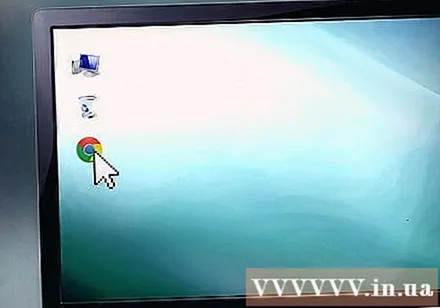
Introduïu l'adreça IP del router 1 a la barra d'adreces. Escriviu l'adreça IP del router 1 a la barra d'adreces a la part superior del navegador web. La pantalla mostrarà la pàgina d'inici de sessió del compte d'administrador del router.Cal que consulteu el manual o el lloc web del fabricant per trobar l’adreça IP per defecte de l’encaminador 1.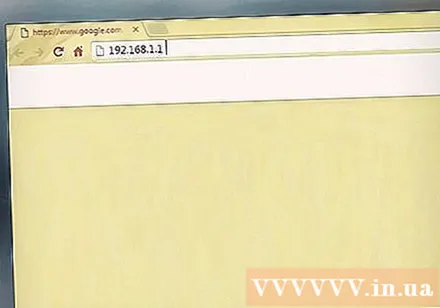
- A continuació, es detallen algunes de les adreces IP predeterminades que fan servir molts routers:
- 2 Cable: 192.168.1.1, 192.168.0.1, 192.168.1.254, 10.0.0.138
- Apple: 10.0.0.1
- Belkin: 192.168.1.1, 192.168.2.1, 10.0.0.2, 10.1.1.1
- Dlink: 192.168.1.1, 192.168.0.1, 192.168.0.101, 192.168.0.30, 192.168.0.50, 192.168.15.1, 192.168.254.254, 192.168.1.254, 192.168.0.10, 192.168.15.1, 10.0.0.1, 10.0.0.2, 10.1.1.1, 10.90.90.90,
- Netgear: 192.168.0.1, 192.168.0.227
- A continuació, es detallen algunes de les adreces IP predeterminades que fan servir molts routers:
Inicieu la sessió amb el nom d'usuari i la contrasenya del vostre enrutador 1. Això obrirà la interfície d'administrador del router 1. Consulteu el manual del fabricant o el lloc web per trobar el nom d'usuari i la contrasenya per defecte del router 1.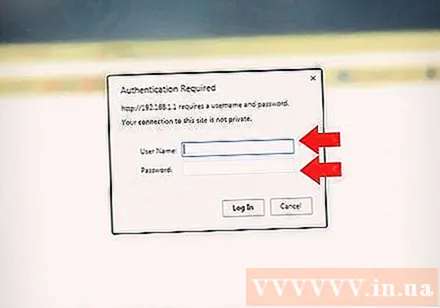
- La majoria d'encaminadors trien "administrador" com a nom d'usuari i contrasenya. També podeu provar d'introduir "Contrasenya" o "12345678" al camp de la contrasenya. Amb alguns encaminadors, el nom d'usuari o la contrasenya es deixen en blanc.
- Si heu introduït la contrasenya correcta però encara no us podeu connectar, consulteu el manual d’instruccions o el lloc web del fabricant per saber com restablir la configuració de fàbrica del router.
Activeu DHCP al router 1. Això permetrà que l’encaminador 1 assigni totes les adreces IP de la vostra xarxa.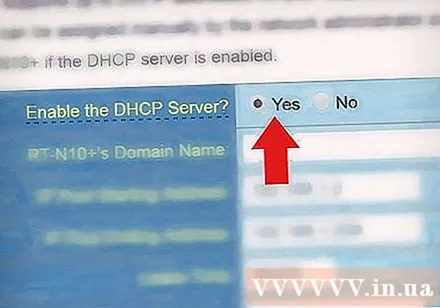
- Aquests paràmetres solen trobar-se a "Configuració de xarxa" o "Configuració de LAN". La interfície d'administrador del router variarà segons el fabricant i el model.
- En la majoria dels casos, el servidor DHCP està habilitat per defecte.
Comproveu la xarxa i la connexió a Internet. Visiteu qualsevol lloc web (com ara https://www.wikihow.com) per veure si teniu connexió a Internet. Assegureu-vos que la configuració de xarxa encara tingui espai per a un port LAN obert al router 1.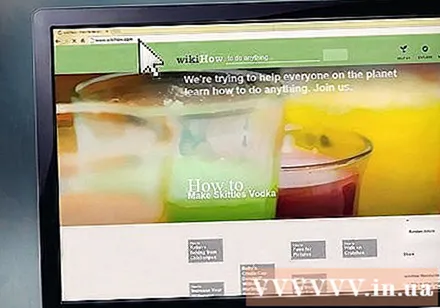
Desconnecteu l'encaminador 1 de l'ordinador. Simplement desconnecteu el cable Ethernet que connecta l’encaminador 1 a l’ordinador i mantingueu la resta de connexions. publicitat
Part 2 de 3: Configuració del segon enrutador
Connecteu i engegueu el segon enrutador. Assegureu-vos que teniu prises de corrent elèctriques i ordinadors a prop d’on voleu que s’instal·li el segon enrutador. Ara només cal connectar-se i engegar el dispositiu. Aquest és el dispositiu anomenat "enrutador 2" a l'abast d'aquest article.
Connexió de l’ordinador al router 2. En primer lloc, utilitzeu un cable Ethernet per connectar-vos al port LAN del vostre enrutador 2. El següent pas és connectar-vos al port Ethernet de l’ordinador.
Introduïu l'adreça IP del router 2 a la barra d'adreces del navegador web. La pantalla mostrarà la pàgina d'inici de sessió del compte d'administrador del router 2.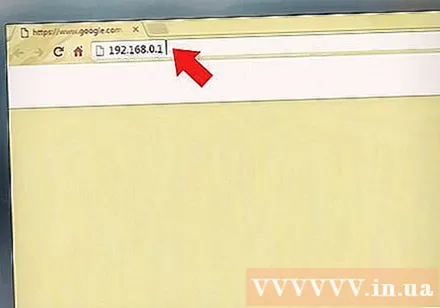
- Per a la majoria d’encaminadors, l’adreça IP serà 192.168.0.1, 192.168.1.1 o 10.0.0.1.
Inicieu la sessió amb el nom d'usuari i la contrasenya del router 2. Utilitzeu el nom d'usuari i la contrasenya per defecte per iniciar la sessió a la interfície d'administració del router 2, de la mateixa manera que ho vau fer amb el router 1. Heu de consultar el manual de l'usuari o el lloc web. per trobar el nom d'usuari i la contrasenya per defecte.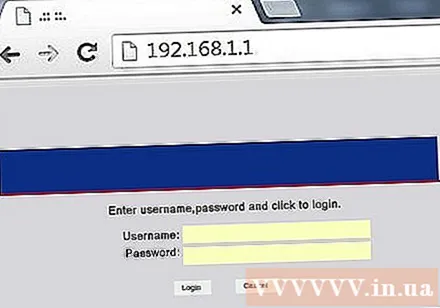
- Amb la majoria d’encaminadors, el nom d’usuari i la contrasenya solen ser “administrador”.
Desconnecteu DHCP al router 2. Com que DHCP està activat al router 1, haureu de desactivar aquesta connexió al router 2 per evitar conflictes IP. Simplement busqueu la configuració de DHCP a la consola d'administració i premeu el control lliscant del servidor DHCP a "Desactivat".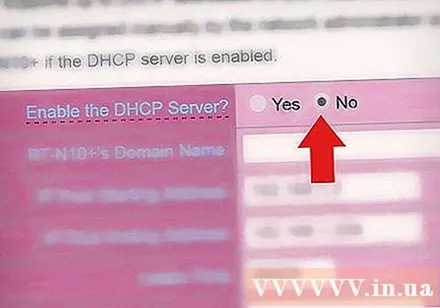
Assigneu una nova adreça IP al router 2. A partir d’ara, les adreces IP dels encaminadors 1 i 2 probablement siguin les mateixes. Per evitar col·lisions IP, l’encaminador 2 ha de tenir una adreça IP diferent de l’encaminador 1.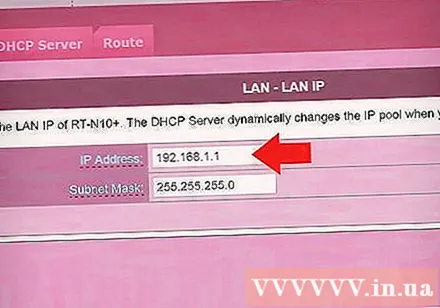
- Cerqueu l'opció "LAN" o "Xarxa local" a la interfície d'administració. Veureu un quadre que conté la vostra adreça IP actual.
- Substituïu l'adreça IP actual per la nova adreça IP. La nova adreça IP del router 2 ha de ser a la mateixa subxarxa que l’encaminador 1. Això vol dir que els tres primers grups de números de les adreces IP d’ambdós routers han de ser els mateixos. Només canvieu el número després del quart punt de la nova adreça IP perquè sigui diferent de l'encaminador 1. Aquesta adreça IP ha de ser diferent de l'adreça IP assignada a un altre dispositiu.
Creeu un nom i una contrasenya Wi-Fi per a l'encaminador 2. Això serà el mateix que el router 1.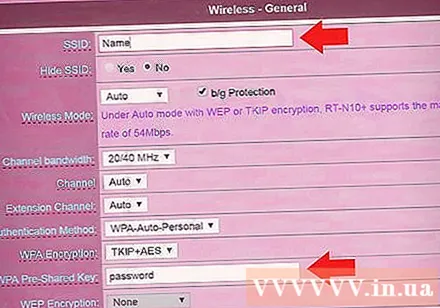
- Trobareu aquests paràmetres al menú "Sense fil", "Configuració de Wi-Fi" o alguna cosa similar.
- Si no esteu segur del SSID i de la contrasenya del router 1, proveu de fer cerques al dispositiu.
- Si l’encaminador 2 no és un encaminador sense fils, ometeu aquest pas.
Part 3 de 3: connexió a Internet per al vostre sistema
Apagueu el router 2. Un cop configurat l’encaminador 2, és una bona idea reiniciar el dispositiu; tot i això, seguiu apagant l’alimentació en lloc d’engegar el dispositiu immediatament.
Connecteu el primer enrutador al segon. Primer, utilitzeu un cable Ethernet per connectar-vos al port LAN del router 1. A continuació, connecteu-vos al primer port LAN del router 2.
- Assegureu-vos de no connectar-vos al port WAN perquè els dos ports tenen el mateix aspecte.
Connecteu l’encaminador 2 a la font d’alimentació i engegueu el dispositiu. Ara el router 2 tindrà l'adreça IP que heu configurat. Quan l’encaminador 1 té connexió a Internet, l’encaminador 2 també té una xarxa.
Reinicieu l'ordinador connectat al router 2. Cada vegada que connecteu l'ordinador a un dispositiu de xarxa nou, és una bona idea reiniciar l'ordinador.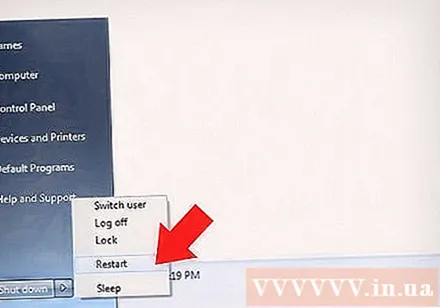
Connecteu-vos amb altres ordinadors i dispositius. Pot ser una connexió sense fils o una connexió per cable Ethernet amb un port LAN buit al router. El servidor DHCP del router 1 assignarà automàticament una adreça IP a cada dispositiu de la mateixa subxarxa. Ara és el moment d’experimentar una xarxa ampliada. publicitat
Consells
- No tingueu por de demanar ajuda. Hi ha molts fòrums que ofereixen informació útil i sempre podeu trucar al vostre operador per obtenir assistència tècnica.
- Anoteu les adreces IP del mòdem, del router i de tots els equips connectats. Això us ajudarà a solucionar problemes de connexió.
- Per augmentar la seguretat, heu d’instal·lar un tercer enrutador (NAT). Si afegiu un tercer encaminador, connecteu el cable Ethernet des del port WAN d’aquest dispositiu al port LAN del router 1 o 2. A continuació, activeu DHCP al router 2 i assigneu-lo a una xarxa. els nens són diferents dels altres dispositius de la xarxa.
Advertiment
- Si permeteu que desconeguts accedeixin a la vostra xarxa Wi-Fi, accediran fàcilment als fitxers de l’ordinador connectat.